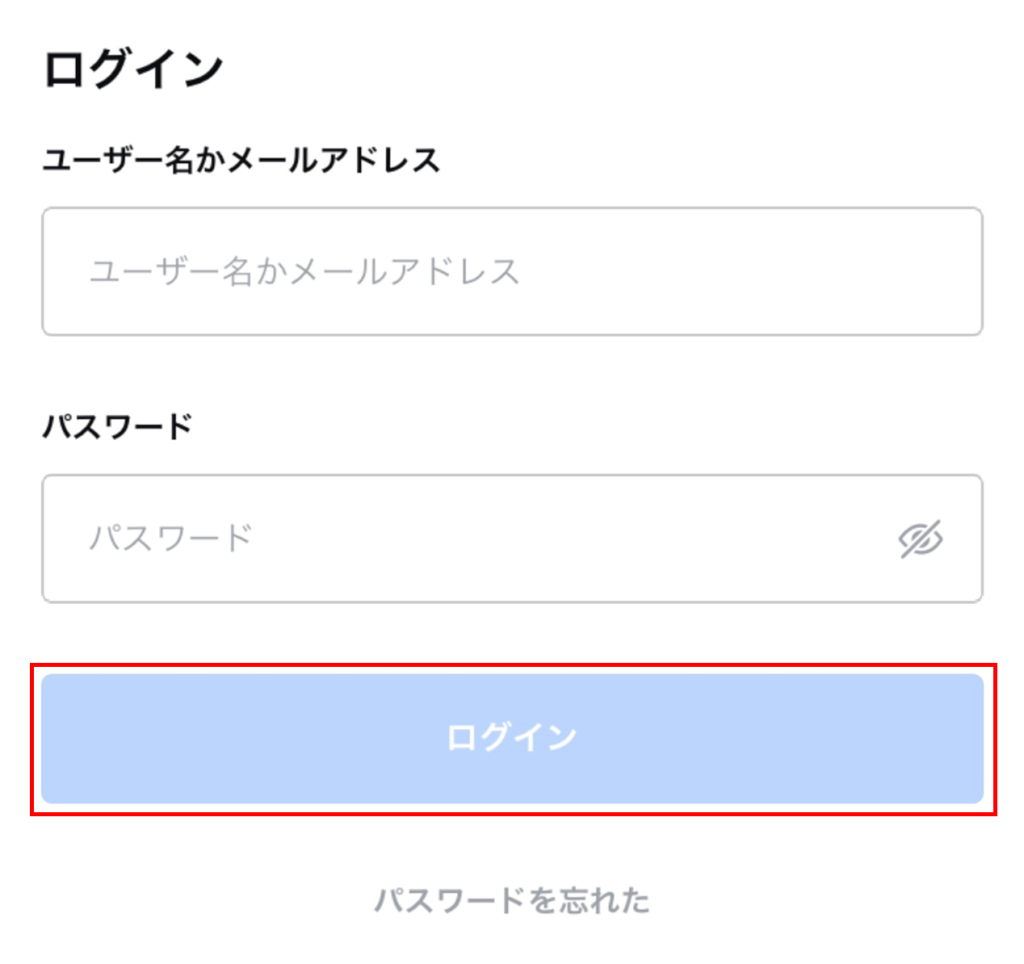ビジネスチャットにログイン
更新日 / 2024.08.26

有料オプション
更新日 / 2024.08.26

目次
ビジネスチャットへのログイン方法を説明します。
ビジネスチャットにログインするには、あらかじめ管理者によるビジネスチャットの利用設定が必要です。
操作方法
1パスワードの設定
管理者によるビジネスチャット利用設定が完了すると、利用者宛てに招待メールが届きます。招待メールよりパスワードを設定することでビジネスチャットにログインできます。
1.招待メールに記載の仮パスワードをコピーし[ログイン]をクリックします。
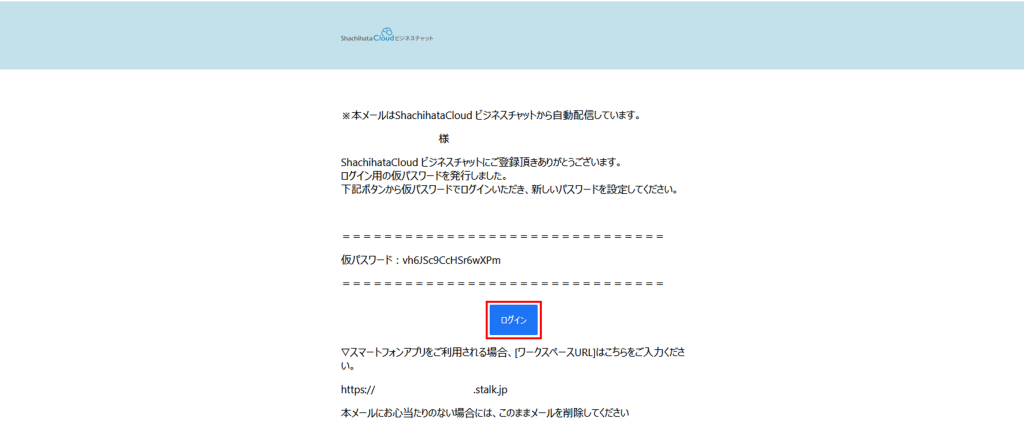
2.メールアドレスまたはビジネスチャットユーザー名と仮パスワードを入力し、[ログイン]をクリックします。
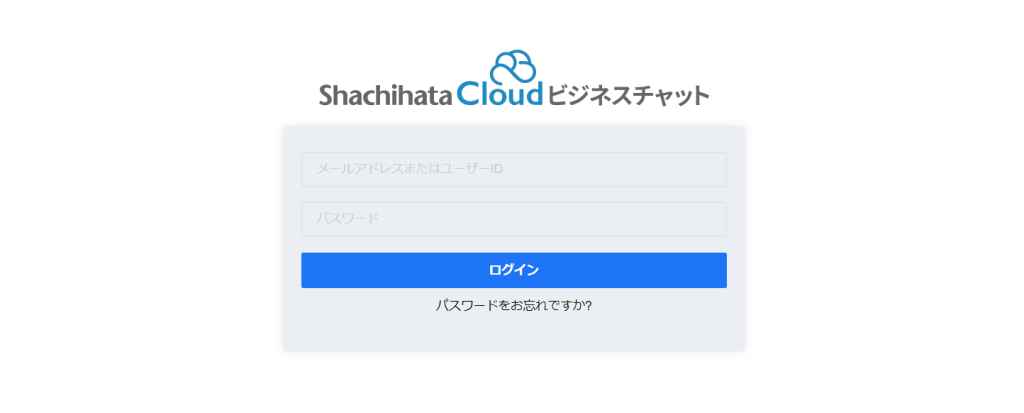
3.新しいパスワードを入力し[登録]をクリックします。
2ビジネスチャットにログイン
▼WEBブラウザ
1.利用者アカウントでShachihata Cloudにログインし、[ポータル]画面上部のメニューから[ビジネスチャット]をクリックします。
または、招待メールに記載の[ログイン]をクリックします。
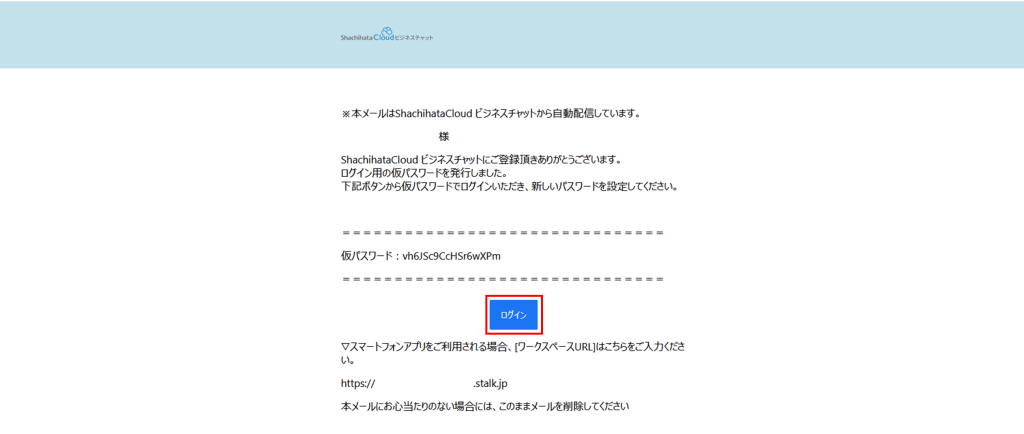
2.メールアドレスまたはビジネスチャットユーザー名と設定したパスワードを入力し、[ログイン]をクリックします。
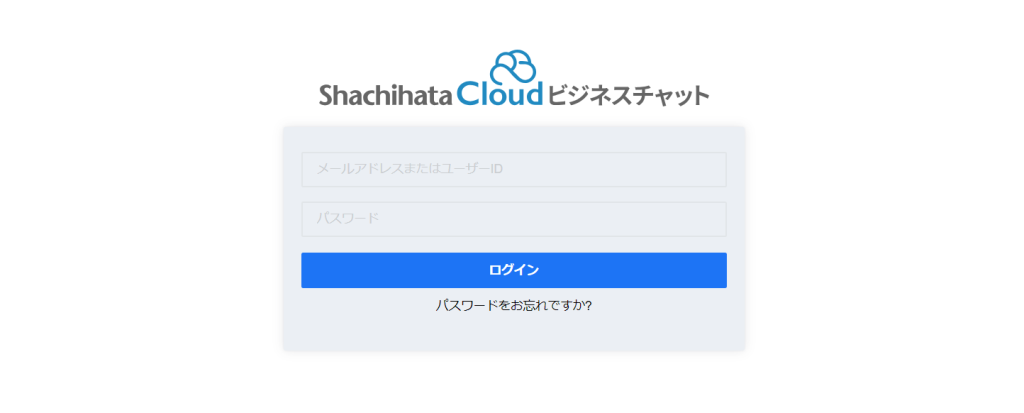
▼スマホアプリ
1.AppstoreまたはGooglePlayより、Shachihata Cloudビジネスチャットアプリをインストールします。
Appstore :ダウンロードはこちら(外部ページに遷移します)
GooglePlay:ダウンロードはこちら(外部ページに遷移します)
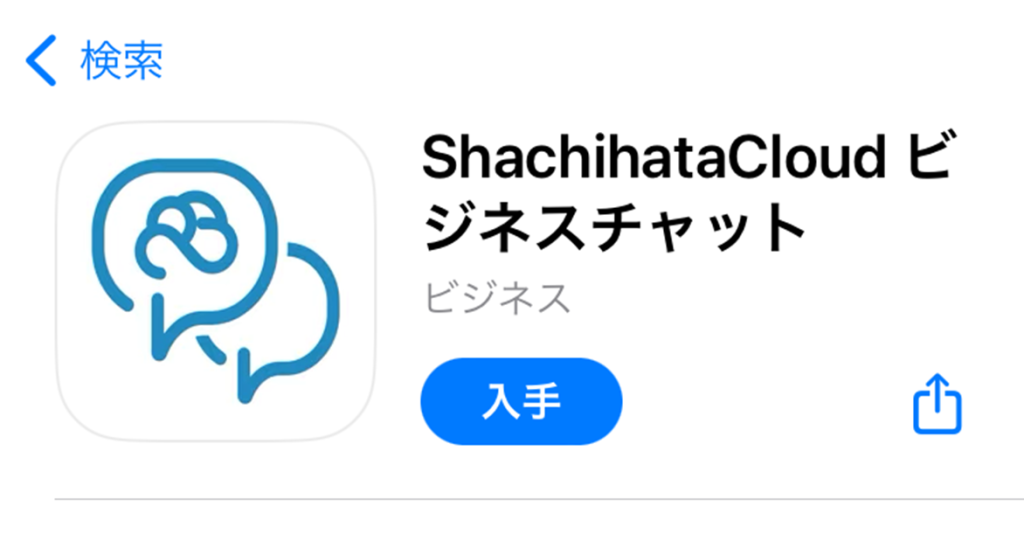
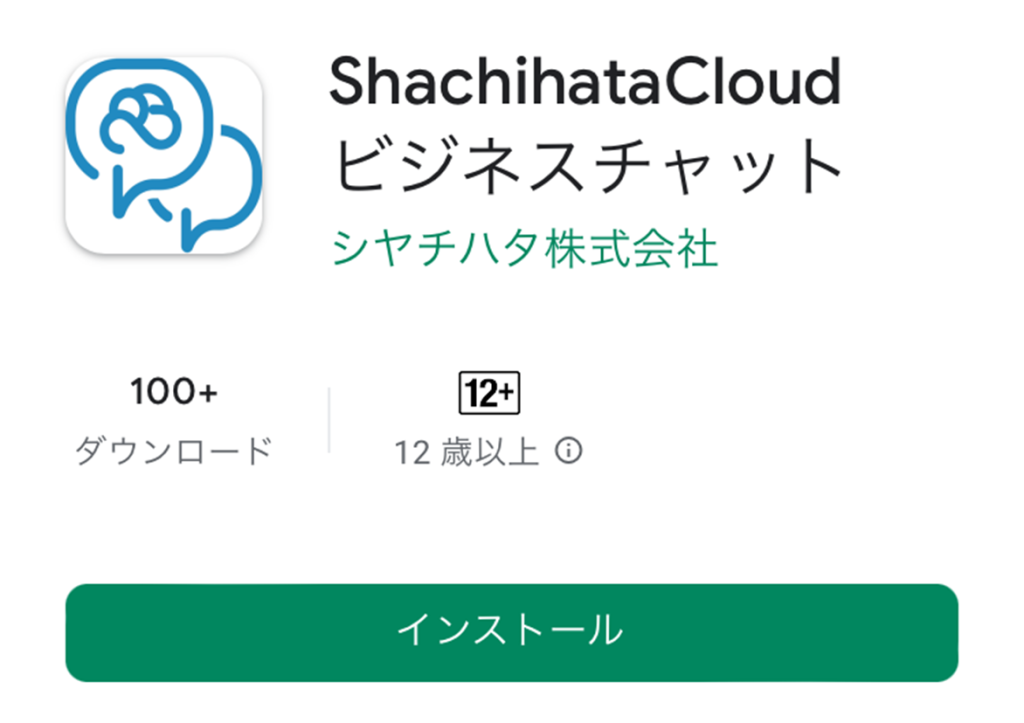
2.Shachihata Cloudビジネスチャットアプリ開きます。
3.ワークスペースURLを入力し、[接続]をタップします。
ワークスペースURLは、招待メール下部に記載されています。
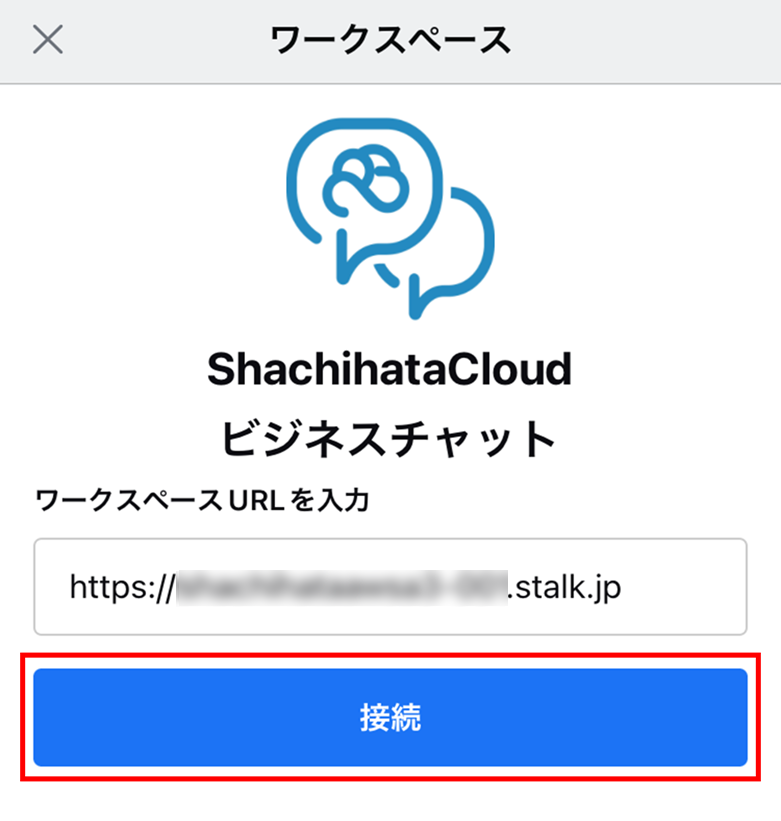
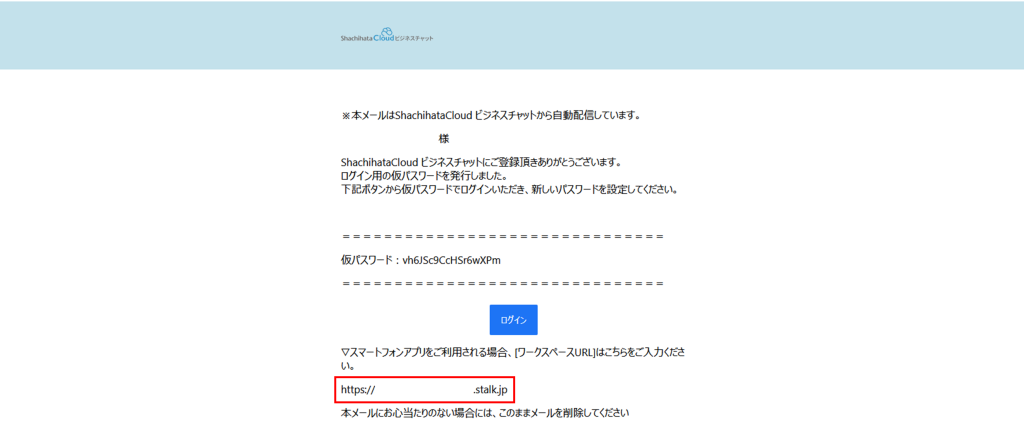
4.[ログイン]をタップします。
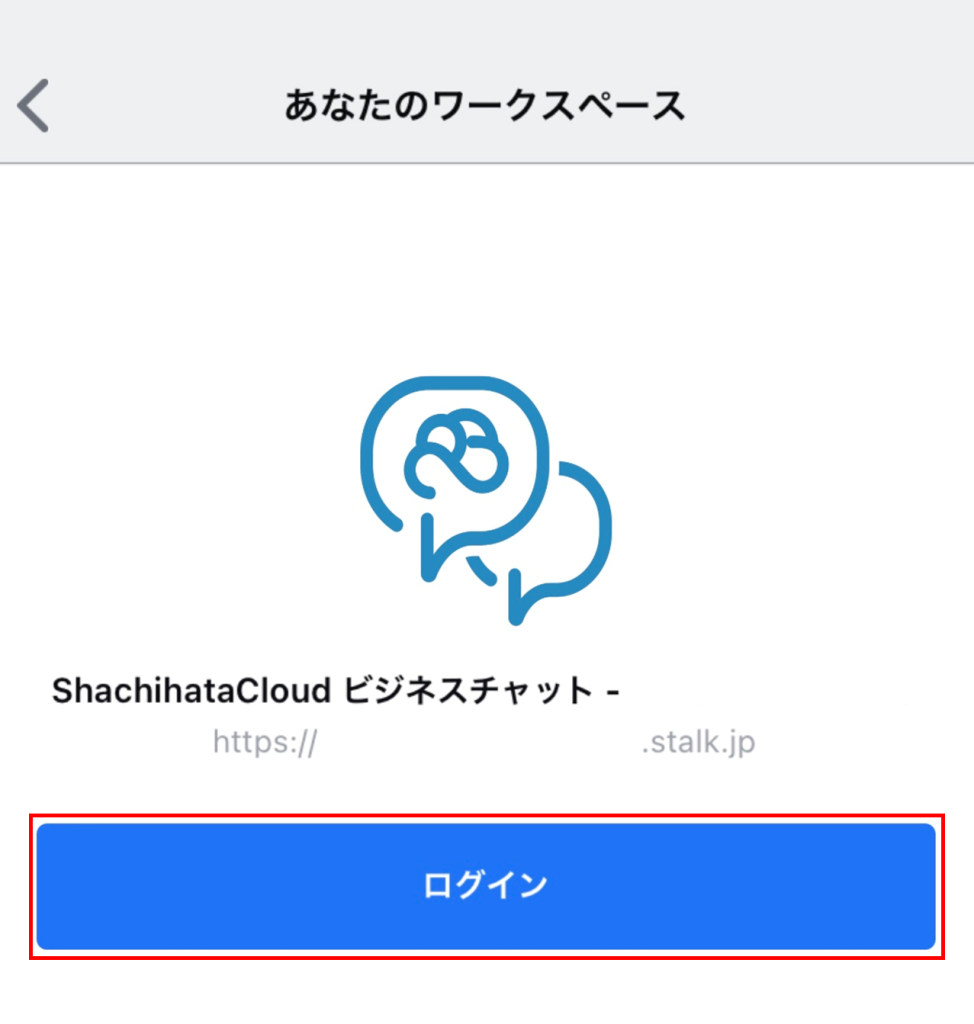
5.メールアドレスまたはビジネスチャットユーザー名と設定したパスワードを入力し、[ログイン]をタップします。